移动硬盘插电脑上显示无法识别 电脑无法识别移动硬盘怎么解决
更新时间:2024-07-05 13:44:48作者:jiang
当我们将移动硬盘插入电脑时,有时会遇到电脑无法识别移动硬盘的情况,这可能是由于驱动程序不兼容、硬盘接口故障或者设备损坏等原因引起的。要解决这个问题,我们可以尝试重新插拔硬盘、更换数据线、更新驱动程序或者使用其他电脑等方法来排除故障,希望以上方法能帮助您顺利解决电脑无法识别移动硬盘的困扰。
步骤如下:
1.移动硬盘插入电脑,选择计算机,选择左侧“此电脑”,点击右击
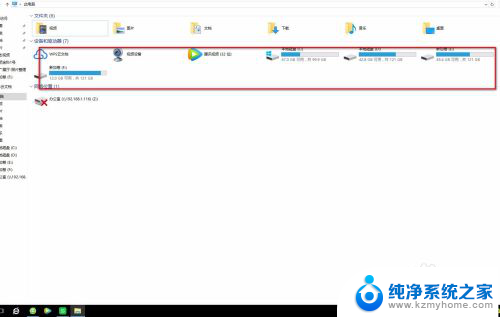
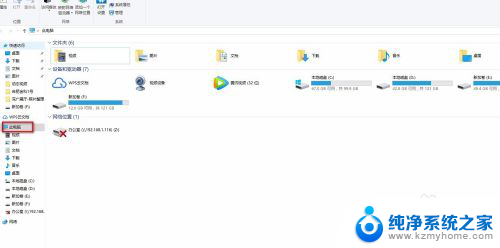
2.选择“管理”点击,进入计算机管理;选择磁盘“磁盘管理”
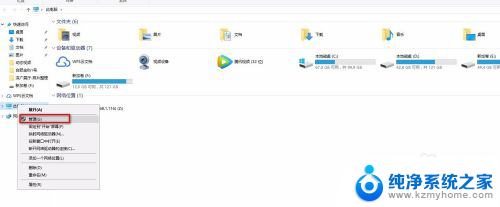
3.如没有看到移动硬盘,可以选择右边的更多操作,重新扫描磁盘
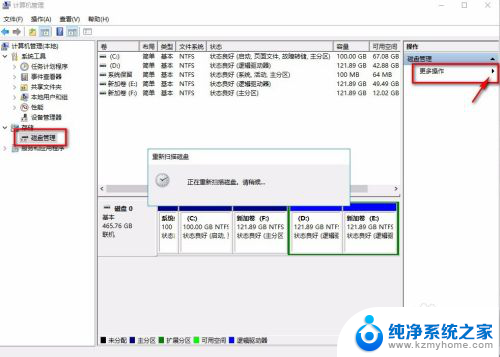
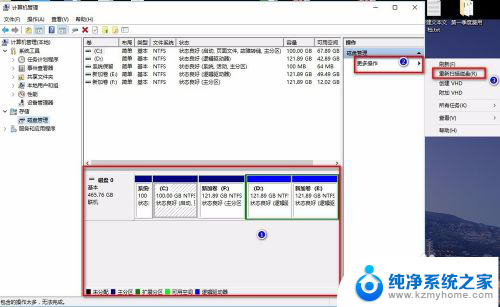
4.如依然没有发现盘符,再点击左侧“设备管理器”,找到“通用串行总线控制器”,双击
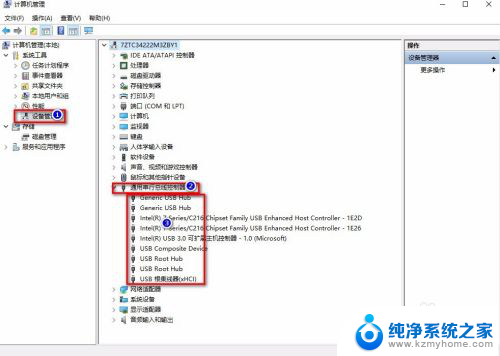
5.随便选择一个,单击右键,点击属性;找到“电源管理”

6.去掉“允许计算机关闭此设备以节约电源”的勾选,选择确定
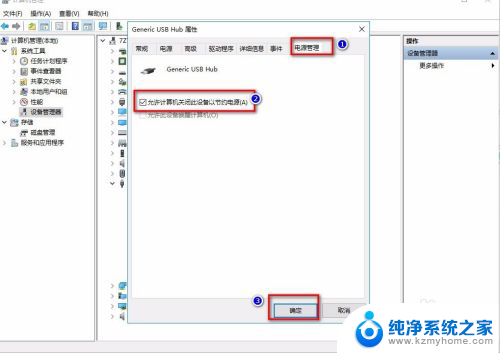
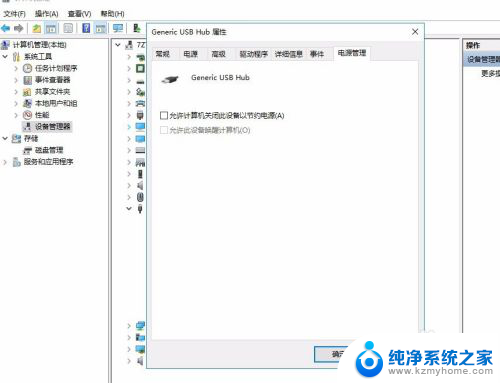
7.然后将“通用串行总线控制器”下的设置全部,按照以上步骤。全部去掉“允许计算机关闭此设备以节约电源”的勾选,选择确定;然后重新插入移动硬盘就可以读取硬盘了。
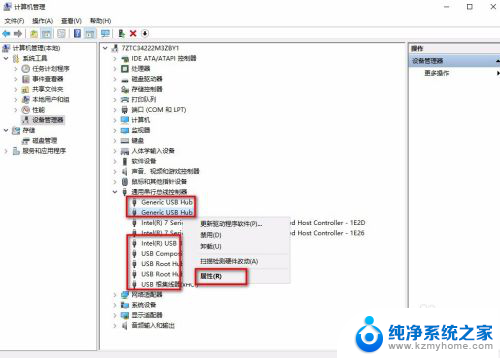
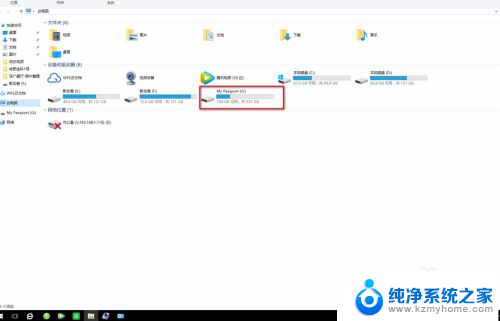
以上就是移动硬盘插电脑上显示无法识别的全部内容,碰到同样情况的朋友们赶紧参照小编的方法来处理吧,希望能够对大家有所帮助。
移动硬盘插电脑上显示无法识别 电脑无法识别移动硬盘怎么解决相关教程
- 移动硬盘 无法识别 电脑无法识别移动硬盘怎么解决
- 移动硬盘插入电脑无法识别 移动硬盘连接电脑无法识别怎么解决
- 无法识别的usb移动硬盘 移动硬盘连接电脑显示USB设备无法识别怎么办
- 电脑显示不出移动硬盘 移动硬盘插上电脑无法识别怎么办
- 电脑硬盘被识别为可移动硬盘 如何解决电脑将本地硬盘误识别为可移动磁盘的问题
- 笔记本识别不到移动硬盘 移动硬盘插入电脑无法识别怎么办
- 移动硬盘 插上去没反应 移动硬盘插在电脑上无法识别怎么办
- xp系统无法读取移动硬盘 解决Windows XP系统无法识别移动硬盘的步骤
- 电脑可移动磁盘打不开怎么办 移动硬盘插入电脑无法识别怎么办
- xp插移动硬盘不显示盘符 移动硬盘插上电脑不显示盘符
- 微信发送不了语音 微信语音发送不了怎么办
- tcl电视投屏不了 TCL电视投屏无法显示画面怎么解决
- 3dmax打开没反应 3dmax打不开一直加载不出来
- 电视上怎么打开无线投屏 电视怎么打开无线投屏功能
- 文件夹里面桌面没有了 桌面文件被删除了怎么办
- windows2008关机选项 Windows server 2008 R2如何调整开始菜单关机按钮位置
电脑教程推荐
- 1 tcl电视投屏不了 TCL电视投屏无法显示画面怎么解决
- 2 windows2008关机选项 Windows server 2008 R2如何调整开始菜单关机按钮位置
- 3 电脑上的微信能分身吗 电脑上同时登录多个微信账号
- 4 怎么看电脑网卡支不支持千兆 怎样检测电脑网卡是否支持千兆速率
- 5 荣耀电脑开机键在哪 荣耀笔记本MagicBook Pro如何正确使用
- 6 一个耳机连不上蓝牙 蓝牙耳机配对失败
- 7 任务栏被隐藏时,可以按 键打开开始菜单 如何隐藏任务栏并用快捷键调出
- 8 电脑为什么找不到打印机 电脑找不到打印机怎么连接
- 9 word怎么清除最近打开文档记录 Word文档打开记录快速清除技巧
- 10 电脑排列图标怎么设置 桌面图标排序方式设置教程